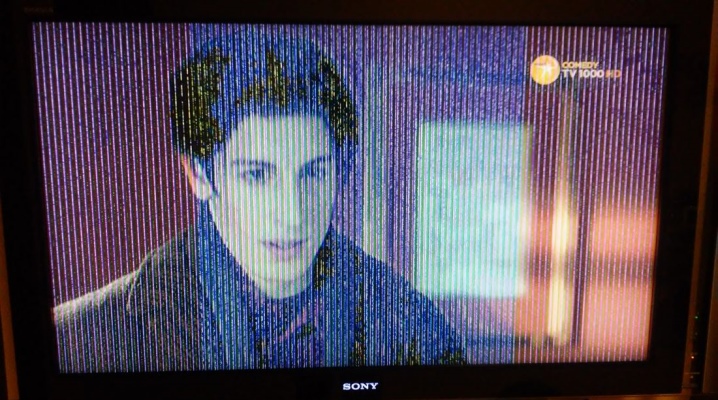Как подключить макбук к телевизору без hdmi
Как подключить Mac к обычному телевизору
Подключить MacBook к монитору Thunderbolt Display от Apple очень легко — достаточно только обзавестись соответствующим кабелем. Но как быть, если вы решили подружить между собой свой Mac и обычный телевизор? Можно, конечно же, воспользоваться специальной приставкой Apple TV, однако другие способы подключения имеют определенные преимущества.

Речь идет, как вы уже, наверное, догадались, про кабель HDMI. Это и, правда, лучший инструмент для вывода изображения с дисплея MacBook, iMac или даже Mac mini на экран телевизора. Разумеется, AirPlay также позволяет осуществлять данную операцию посредством Apple TV, но HDMI все же является безоговорочным лидером. Он не только дешевле, но и способен обеспечить высокое качество передаваемого изображения, тогда как AirPlay полностью зависит от вашего интернет-соединения.
Многие компьютеры Apple оснащены портом HDMI, поэтому процедура подключения устройства ничуть не сложнее, чем через Thunderbolt. Но те же MacBook Air или ноутбуки прошлых лет не могут похвастаться его наличием, так что мы рассмотрим несколько альтернативных способов.
Итак, нам понадобятся:
- Компьютер Mac с портом Mini-Display, Mini-DVI или Thunderbolt
- Адаптер с Mini-DisplayPort/Thunderbolt на HDMI с поддержкой аудио
- Кабель HDMI
- Телевизор с портом HDMI
- Парочка тысяч рублей на покупку данного оборудования (в России) или 500 рублей (через eBay или Amazon)
Полагаю, как выглядит кабель HDMI знают почти все, а вот что представляет собой переходник с Thunderbolt на HDMI:

Предположим, с покупкой оборудования мы успешно справились, теперь переходим непосредственно к подключению компьютера к телевизору. Здесь существует определенная последовательность действий, которую крайне не рекомендуется нарушать.
- Подключаем к Mac адаптер с Thunderbolt на HDMI
- Затем присоединяем к нему кабель HDMI, а другой стороной подключаем к телевизору
- Включаем компьютер
- Включаем телевизор и в качестве интерфейса передачи изображения выбираем HDMI (обычно с помощью кнопки на пульте)
Ваш Mac немедленно «подружится» с телевизором, и после всех вышеперечисленных операций это будет выглядеть примерно так:

По умолчанию Mac обнаруживает телевизор в качестве внешнего дисплея, поэтому изображение транслируется на оба экрана. Но если вы, например, смотрите фильмы или играете в игры, второй экран (на компьютере) вам просто не нужен. Для этого необходимо зайти в системные настройки, выбрать вкладку «Мониторы» и отключить зеркальное отображение видео.

Чтобы настроить выход звука через HDMI, нужно выбрать раздел «Звук» в системных настройках и перейти на вкладку «Выход».

В OS X предусмотрены «горячие» клавиши для увеличения масштаба экрана. Этот список очень пригодится при просмотре фильмов, а изучить его можно в разделе «Универсальный доступ» системных настроек.

Обязательно обзаведитесь хорошим проигрывателем видео, особенно для просмотра фильмов в формате Blu-ray. Далеко не каждое приложение способно справиться с файлом, размер которого превышает 50 гигабайт. Я бы рекомендовал XBMC и Plex, хотя MPlayerX пока не вызывал у меня серьезных нареканий.

Новости, статьи и анонсы публикаций
Свободное общение и обсуждение материалов

Лонгриды для вас

Apple хотела сделать небольшой ТВ-медиаплеер наподобие Chromecast, который бы вставлялся напрямую в телевизор и стоил 50-100 долларов. Компания работала над ним несколько лет, но потом неожиданно взяла и закрыла проект

Если вы вдруг уехали за границу в отпуск, по делам или остались там жить, вам наверняка хоть изредка интересно посмотреть российское телевидение. Проблема в том, что у многих сервисов есть региональные ограничения, но мы подобрали те, которые доступны из любой страны.

Если новая Apple TV будет такой, это просто бомба. Представьте себе HomePod, но в форме продолговатого саундбара, с возможностями Apple TV и камерой!
Как быстро и без нервов подключить Macbook к телевизору
Многие пользователи Макбука, это ноутбук только от компании Apple, желают подключить его к своему телевизору, но не знают, как это сделать. Потому что не на всех современных портативных устройствах есть возможность стандартного подключения через порт HDMI.
Давайте вначале посмотрим, какими портами для подключения иных гаджетов снабжены Макбуки.
Какие порты есть в Макбуках для подключения альтернативных устройств
На портативных устройствах от компании «Эппл» вы найдете один из шести перечисленных ниже портов:
- micro DVI;
- Mini DisplayPort;
- Thunderbolt 2;
- Thunderbolt 3;
- HDMI;
- USB.
Старые модификации Макбуков имеют встроенные выходы HDMI и VGA. Последние версии этих устройств оснащены более компактными выходами. К таким выходам относятся ThunderBolt второй и третьей версии.
Давайте посмотрим на отличия VGA выходов и HDMI. Их не спутаешь. VGA – это выходы синего цвета с множеством пинов или отверстий, куда подключается кабель с наконечником такого же цвета.
HDMI– это более плоский выход, чем-то напоминает USB-вход. Отличается от первого тем, что передает более качественное изображение на монитор.
Есть DVIвходы. Ими тоже оснащались Макбуки выпуска 2000-ых годов. Они похоже на VGA, только белые и шире.
Подключение к ним не составит труда для любого пользователя. Нужно всего лишь подключить один конец провода к Макбуку, а другой конец к телевизору. Далее делаете следующие шаги:
- Включаете Макбук.
- Открываете меню компании Appleв операционной системе Макинтош.
- Щелчком мыши кликаете по вкладке «Дисплей».
- Открываете пункт под названием «Расположение».
- Поставьте отметку напротив надписи «Зеркальные дисплеи». Это нужно для того, чтобы изображение с Макбука транслировалось на телевизор.
- Теперь настраиваете звук из телевизора. Для этого открываете «Системные настройки» и переходите во вкладку «Звук».
- Кликаете по пункту под названием «Телевизор».
На этом настройки для подключения вашего гаджета от компании «Эппл» к телевизору заканчиваются.
Что делать, если у телевизора разъем HDMI, а у Макбука – ThunderBolt
Если у вас более современная модификация гаджета, то вам придется купить переходник. Причем определите. Что у вас за выход. Если USB-C, то покупаете переходник именно для него с выходом на HDMI или VGA. Если у вас выход на Макбуке ThunderBolt, а на телевизоре HDMI, то покупаете переходник под него.
Вставляете переходник в выход на Макбуке, а провод одним концом подключаете к переходнику, другим концом к входу на телевизоре.
Подключение осуществляется по тем же самым шагам, что и в первом описании при подключении HDMI – HDMI или VGA – VGA.
Вот с помощью таких простых советов вы сможете подключить свой Макбук к телевизору или большому монитору и наслаждаться качественным изображением и звуком во время просмотра любимых фильмов и телепередач.
Если у вас что-то не получается, нет изображения или нет звука, то обратитесь к опытным системным администраторам за решением проблемы.
Спасибо за внимание! Ставьте 👍лайки и подписывайтесь на ✅ канал !
Вопрос к читателям:
Кажется ли Вам процесс подключения Макбука к телевизору трудоемким?
Подключение Macbook к телевизору
О том, как подключить макбук к телевизору, задумываются многие владельцы техники Apple, ведь это позволит воспроизводить фильмы или другой мультимедийный контент на большом дисплее. Настроить соединение можно несколькими способами, как с использованием кабеля, так и без него.

Подключение Макбука к телевизору
Подключить Макбук к телеприемнику для использования последнего в качестве большого монитора можно с помощью кабеля HDMI или беспроводным способом, через функцию AirPlay.
AirPlay
Использование технологии AirPlay для подключения Макбука к телевизору возможно в том случае, если у пользователя подсоединена к телеприемнику приставка Apple TV. При этом лэптоп, как и консоль, должны работать в одной домашней локальной сети.
При помощи этой функции пользователь может подключить телевизионный приемник как монитор или передавать потоковое видео на большой экран из встроенного веб-обозревателя или мультимедийного плеера.
Чтобы подключить лэптоп к телеэкрану с помощью функции AirPlay, необходимо запустить приставку Apple TV, активировать беспроводную технологию, затем на ноутбуке перейти в настройки дисплея и в разделе AirPlay Display выбрать Apple TV, после чего кликнуть по кнопке «Применить».

Если все сделано верно, изображение с экрана лэптопа появится на большом дисплее. Чтобы звук воспроизводился в динамиках телевизионного приемника, а не Макбука, нужно перейти в настройки лэптопа и в разделе «Звук» выбрать устройство для воспроизведения аудиосигнала.
В том случае, если у пользователя современный ТВ с Wi-Fi и Smart TV, он может иметь встроенную функцию Apple TV. Она доступна на телевизорах LG, Samsung и Sony, прошедших сертификацию.
В этом случае чтобы подключить технику нужно активировать функцию на телеприемнике. Далее на лэптопе следует кликнуть по иконке Wi-Fi и выбрать сеть «MiraScreen». После того, как соединение будет установлено, рядом со значком Wi-Fi появится иконка «AirPlay». Необходимо кликнуть по ней, а затем повторно нажать на MiraScreen.
Теперь на большом экране отобразится дисплей Макбука. Если повторно кликнуть по иконке «AirPlay», можно настроить использование экрана телевизора как отдельного монитора. В этом случае у пользователя будут два рабочих стола, на одном он может запустить какой-нибудь фильм, а на втором заниматься своими делами. Потребуется установить подходящее разрешение, сделать это можно, открыв настройки лэптопа, а затем параметры монитора.
Шнур HDMI
Подключить через HDMI Mac к телевизору – самый простой способ. Для его реализации не требуются дополнительные утилиты или какая-либо настройка техники. Достаточно лишь приобрести специальный переходник с разъема Thunderbolt 3 c интерфейсом USB Type C на HDMI. Такая потребность вызвана тем, что порт HDMI присутствует не на всех Макбуках.

При таком подключении к компьютеру и ноутбуку экран телевизора становится вторым дисплеем, на котором пользователь может смотреть фильмы, показывать презентации, играть или выполнять иные действия. Адаптер, если необходимо, можно приобрести оригинальный или аналог в китайских интернет-магазинах. Второй вариант будет стоить значительно дешевле, но его надежность будет ниже.
Чтобы подключить технику, следует подсоединить переходник на HDMI к выходу на лэптопе. На разных моделях он может быть установлен с разной стороны. Например, на MacBook Pro он находится слева, в то время как на MacBook Air он вынесен на правую сторону.
Далее потребуется подключить кабель к переходнику и свободному входу HDMI на телеприемнике. После этого нужно включить телеприемник и выбрать передачу сигнала с того разъема HDMI, к которому подключен макбук. Если все сделано верно, изображение с экрана MacBook появится на дисплее телевизора. Далее пользователь может дублировать экраны (изображение на обоих устройствах будет одинаковым), расширить (это позволит выполнять разные задачи на телеприемнике и лэптопе), а также отключить один из дисплеев.
Подключение телевизоров Smart TV
Часто пользователи спрашивают, как подключить MacBook к телевизору с функцией Smart TV и какие возможности будут доступны при таком соединении.
Владельцы iPhone знают, что в приложении YouTube доступна возможность трансляции видео на экран смарт телеприемника, если оба устройства работают в одной локальной сети. В этом случае в YouTube появляется специальная кнопка для передачи контента, кликом по которой можно отправить ролик на большой экран. Аналогичные возможности доступны и на других устройствах Apple, в частности – на лэптопах.
Возможные проблемы
В том случае, если Макбук подключается кабелем HDMI, и на экране телевизора не появляется изображение, нужно удостовериться, что в качестве источника сигнала выбран именно тот вход, к которому подсоединен лэптоп. Определить необходимый порт можно по маркировке, которая обычно есть возле разъема.
Если при беспроводном соединении Макбук не обнаруживает приставку Apple TV или телеприемник, следует убедиться, что на технике включен Wi-Fi, устройства находятся в одной беспроводной сети, а также на них активирована функция AirPlay.
Заключение
Подключить MacBook к телевизору очень легко. Решить эту задачу можно при помощи кабеля HDMI или настроить беспроводное соединение через AirPlay. Как правило, сложностей при настройке не возникает, поэтому в случае появления каких-либо проблем необходимо проверить, правильно ли выполнены действия по подключению.
Подключение MacBook к телевизору через Wi-Fi и HDMI

Синхронизация лэптопа и ТВ позволит просматривать контент на большом экране. Обычный ноутбук, работающий на ОС Windows, подсоединить к телевизору не составит особого труда. Однако речь идет об устройстве от компании Apple. Поэтому процесс синхронизации будет существенно отличаться. Мало кто из пользователей знает, как подключить Макбук к телевизору.

Сейчас проанализируем специфику подсоединения лэптопов Apple к TV. Предложенные варианты подойдут для MacBook Air и устройств других моделей. Тщательно следуйте инструкциям, чтобы добиться вывода изображения на большой экран. Многие пользователи сталкиваются с определенными проблемами – проанализируем их, а также предложим эффективные способы решения.
Варианты подключения макбука к телевизору
Условно все существующие способы можно разделить на две группы – беспроводные и проводные. Необходимые шнуры и переходники в базовую комплектацию ТВ и лэптопов не входят. Поэтому их придется приобретать отдельно. Как подключить Mac к телевизору? Пользователь должен принять решение самостоятельно. Многое зависит от того, как именно и в каком режиме будет использоваться телевизор.
Отметим, что модель TV не имеет принципиального значения. Подключение Макбука к телевизору Самсунг или Сони абсолютно ничем отличаться не будет. Все доступные варианты позволяют использовать телевизор в качестве большого монитора. Это означает, что лэптоп выступает в качестве проектора.

Макбуки ориентированы на синхронизацию с другой техникой Apple. Поэтому если вы не планируете использовать устройства от других производителей, тогда придется выполнить несколько дополнительных действий во избежание проблем с совместимостью. Приступим к делу. Сначала рассмотрим, как подключить MacBook к TV через HDMI интерфейс.
Через кабель HDMI
Абсолютно все современные модели ТВ оснащены интерфейсом HDMI. Поэтому данный способ синхронизации техники можно назвать приоритетным. Создание соединения не вызовет особых трудностей. Поскольку весь процесс сводится к подключению штекеров кабеля в соответствующие разъемы.
Если вы ранее никогда не подключали никаких устройств к ноутбуку, тогда начните с изучения портов для передачи видеосигнала. Расположение интерфейсов могут изменяться в соответствии с моделью MacBook. Чтобы настроить iMac через HDMI, подсоедините кабель в разъем, который находится на задней части устройства. Видеовыход на MacBook Pro расположен слева, а на MacBook Air справа. Порт Mini-Display, в который вставляется HDMI адаптер, выглядит несколько иначе.

Когда все необходимые кабели и переходники подготовлены, самое время перейти к подключению Макбука к телевизору. Чтобы сделать это, придерживайтесь простой пошаговой инструкции:
- Вставьте адаптер HDMI в разъем видеовыхода на лэптопе Мак.
- Подключите штекер кабеля HDMI к адаптеру.
- Второй конец шнура нужно вставить в соответствующий разъем телевизора, который находится сбоку или на задней панели.
- Если ноутбук был выключен, тогда включите его.
- Возьмите пульт дистанционного управления TV и выберите в качестве источника сигнала «HDMI».
Лэптоп автоматически обнаружит новое соединение. Произойдет настройка рабочего стола к демонстрации высокой четкости. Если картинка на большом экране не появилась, значит, пользователь вставил кабель не в те разъемы. Не исключено, что неправильно выбран источник сигнала.
Современные модели телевизоров оснащены 5-6 интерфейсами HDMI. Проанализируйте их. Выберите тот порт, который позволит передавать аудиосигнал и видеосигнал. Синхронизация будет считаться завершенной, когда на большом экране появится рабочий стол лэптопа. Теперь вы знаете, как подключить MacBook к телевизору.

Если настройки по умолчанию вас удовлетворяют, тогда можно перейти к воспроизведению контента. Однако учитывайте, что на данном этапе ТВ используется в качестве внешнего дисплея. Для просмотра контента через приложения, нужно выполнить несколько дополнительных действий. В результате функциональность устройства значительно возрастет.
Отдельно стоит поговорить о воспроизведении звука. По умолчанию аудиосигнал не передается на ТВ. Поэтому звук воспроизводится через динамики ноутбука. Это очень неудобно. Поэтому лучше провести углубленную настройку, чтобы звук проигрывался через более мощные динамики телевизора.
Как было отмечено ранее, изначально MacBook использует ТВ как внешний дисплей. Рабочий стол лэптопа на большом экране отображается. Это хороший вариант для тех пользователей, которым нужен большой внешний монитор. Однако если вы хотите смотреть сериалы, различные ролики и фильмы, запускать видеоигры, тогда есть смысл задуматься над настройкой зеркального отображения.
Инструкция по настройке зеркального отображения:
- Откройте раздел с системными параметрами ноутбука.

- Выберите раздел «Отображение».

- Переключитесь на вкладку «Параметры».
- Поставьте галочку напротив команды «Синхронизировать мониторы».

- Сохраните внесенные изменения.
Такая настройка идеально подходит, если используется телевизор, предназначенный для воспроизведения контента в формате 720p. Для просмотра видео в формате повышенной четкости (1080p.), нужно уменьшить разрешение или использовать внешний экран как основной. В противном случае симметрия картинки будет нарушена.
Инструкция по изменению параметров основного дисплея:
- Подключите лэптоп к телевизору с помощью HDMI интерфейса.
- Откройте на ноутбуке системные настройки.
- Выберите раздел «Отображение».
- Переключитесь на вкладку «Параметры».
- Передвиньте белую линию от небольшого дисплея (лэптоп) к большому внешнему монитору (ТВ).
Именно так и превращается телевизор в основной экран.

Предложенная выше система настройки существенно видоизменит конфигурацию устройств. Экран компьютера будет использоваться как рабочий стол. Телевизор станет основным рабочим столом, на котором отображается меню и всевозможные приложения.
С настройкой видео разобрались. Самое время поговорить о звуке. Если к лэптопу не подсоединена мощная аудиосистема или колонки с превосходным звучанием, то тогда, лучше, чтобы аудиосигнал проигрывался телевизором. Встроенные в MacBook динамики не способны обеспечить чистое и естественное звучание.
Если синхронизация ТВ и ноутбука осуществляется через HDMI, тогда звук нужно настраивать вручную. Когда кабель вставлен в соответствующие разъемы, а на большом экране отображается рабочий стол лэптопа, нужно сделать следующее:
- Откройте базовые параметры операционной системы MacOS;

- Выберите раздел, который называется «Звук».

- Перейдите на вкладку «Вывод».

- В открывшемся перечне найдите пункт «Type».
- Выберите HDMI, а потом сохраните изменения.
На вкладке вывода преимущественно всегда отображается номер и серия модели ТВ. Далеко не каждый пользователь знает, как именно называется используемая им техника. Поэтому разумней ориентироваться именно на надпись «HDMI», а не на малоизвестную комбинацию латинских литер и цифр.
Как только пользователь переключит аудиовыход, он потеряет возможность изменять параметры громкости через службы операционной системы ноутбука. Чтобы увеличить или уменьшить громкость, нужно использовать пульт дистанционного управления телевизором.
Через Wi-Fi
С беспроводным подключением телевизора и ноутбука все намного сложнее. Чтобы вывести изображение на телевизор по Wi-Fi, в режиме «Screen Mirroring», нужно использовать фирменную приставку Apple TV. Инструкция:
- Подключите лэптоп и приставку к домашней беспроводной сети Wi-Fi.
- Откройте настройки операционной системы ноутбука.
- Перейдите в раздел «Дисплеи».
- В строчке «AirPlay Display», выберите «Apple TV».
- Примените и сохраните внесенные изменения.

Подключение ТВ через Apple TV позволит транслировать потоковое видео из браузера Safari и плеера Quick Time. Также можно пользоваться телевизором в качестве монитора, как и в случае с HDMI подключением. Обратите внимание, что для проведения беспроводной синхронизации, ноутбук должен быть обновлен до версии MacOS 10.8 или выше.
Что делать, если приставки Apple нет? Существуют альтернативные способы синхронизации с помощью специального программного обеспечения. Суть заключается в создании DLNA-сервера для последующей беспроводной передачи контента с ноутбука на большой экран телевизора.
Существует много различных программ. Пользователям, которые хотят не запутаться в большом количестве параметров, а просто транслировать фото и видео на экран ТВ, стоит скачать утилиту PS3 Media Server. Инструкция по созданию DLNA-сервера:
- Перейдите на вкладку «Навигация/Общий доступ».
- В поле, которое находится в самом низу, укажите путь к директории, содержащей фильмы, музыку, сериалы. Можно указать несколько папок.
- Сохраните настройки, и просто запустите нужный файл.

DLNA-сервер перестанет работать, как только лэптоп перейдет в спящий режим. Откройте командную строку, а затем введите «pmset noidle». Эта команда будет препятствовать переходу лэптопа в режим сна.
Ничего сложного в такой настройке нет. Просто нужно следовать инструкциям.
Возможные проблемы
Что делать, если выведенное изображение слишком мало или появились черные полосы? Оптимальный вариант – масштабирование экрана. Далеко не весь контент растягивается на весь экран автоматически. Поэтому после настройки соединения пользователь будет сталкиваться с тем, что по бокам появляется черная рамка.
Подобные проблемы появляются в процессе потокового воспроизведения различных фильмов и сериалов. Качество изображения также будет неудовлетворительным. Это объясняется низким разрешением. Если вы пользуетесь плеерами VLC или Quick Time, то все можно решить путем проигрывания контента в разрешении 1,5х или 2х. Поэтому можно обойтись и без масштабирования экрана, если подобного рода функции вам доступны.

Для начала следует активировать опцию масштабирования экрана, если вы этого не сделали предварительно:
- Откройте настройки операционной системы ноутбука.
- Перейдите в раздел «Доступность».
- Переключитесь на вкладку «Zoom».
- Активируйте функции масштабирования.
- Сохраните изменения.
Обязательно поставьте галочку напротив пункта «Сглаженное изображение». Это позволяет снизить параметры пикселизации в процессе увеличения масштаба. Однако из-за этого картинка может стать чрезмерно размытой. Поэтому существенного масштабирования тоже лучше избегать. В противном случае изображение потеряет естественность.
Чтобы запустить воспроизведение контента, запустите плеер. Курсор мышки переведите в центр видео. Теперь можно использовать функцию масштабирования, чтобы минимизировать черные полосы по бокам, а также сверху и снизу. Также эту работу можно проделать жестами. Проведите по клавише «Контроль», а потом изменяйте картинку путем поднятия двух пальцев вверх или вниз – увеличение и уменьшение соответственно.

Качество транслируемого изображения должно существенно возрасти. На 100% решить проблему низкого разрешения невозможно. Однако избавиться от черных полос абсолютно реально. В некоторых ситуациях изменение коэффициента масштабирования в браузере тоже может дать результат, если контент воспроизводится в режиме online.
Ничего сложного в синхронизации ноутбука Apple и телевизора нет. Чтобы настроить трансляцию изображения, нужно следовать предложенным инструкциям. С помощью дополнительных действий можно устранить проблемы, связанные с проигрыванием звука и некачественным изображением.
Как подключить Macbook Air к телевизору
Сделайте свой телевизор еще умнее, подключив его к MacBook
Хотите знать, как подключить MacBook Air к телевизору? Это часто сложнее, чем должно быть. К счастью, есть несколько способов отображения контента вашего ноутбука на вашем телевизоре.
Причины подключения вашего MacBook Air к телевизору
Подключив MacBook Air к телевизору, вы получаете все функции внешнего монитора, а это означает, что вы сможете зеркально отразить или развернуть свой рабочий стол и расширить рабочее пространство. Он позволяет просматривать веб-страницы на большом экране, обмениваться презентациями, видео, фотографиями и многим другим.
Перед подключением MacBook Air к телевизору
Прежде чем начать, важно определить, какие порты у вас есть на вашем телевизоре и на MacBook Air. Существует несколько стандартов телевизионного видеовхода, но наиболее распространенными являются VGA (иногда называемый RGB) и HDMI.
HDMI поддерживает дисплеи с более высоким разрешением и имеет более высокую скорость передачи данных, что делает его более подходящим для подключения MacBook Air к телевизору. Однако, если у вашего телевизора есть только порт VGA или это единственный доступный вход, вы все равно можете использовать его для подключения MacBook Air.
Понимание портов MacBook Air
MacBook Air прошел несколько итераций, предлагая разнообразные порты для отображения видео. Если вы используете один из первых MacBook Air с портом Micro-DVI, это руководство не поможет.
Однако эти инструкции будут работать с MacBook Air, имеющими Mini DisplayPort, порт Thunderbolt или порт USB-C Thunderbolt 3.
Чтобы проверить, какой тип порта видео на вашем устройстве:
- Нажмите на значок Apple в левом верхнем углу рабочего стола.
- Перейдите на страницу Об этом Mac >Поддержка .
- Нажмите Технические характеристики . Откроется страница браузера с подробным списком технических характеристик вашего устройства.
- Прокрутите вниз до раздела «Поддержка графики и видео», где вы увидите подробную информацию о вашем порту дисплея и различных технологиях, которые он поддерживает.
Оборудование для подключения вашего MacBook Air к телевизору
После того, как вы установили, какие порты у вас есть на вашем телевизоре и MacBook Air, вам потребуются правильные адаптеры и кабели.
Если вы используете MacBook Air с портом Mini DisplayPort или Thunderbolt и подключаетесь к порту HDMI вашего телевизора, вам потребуется:
- Адаптер Mini DisplayPort-HDMI.
- Кабель HDMI между мужчинами, достаточно длинный, чтобы управлять MacBook Air на удобном расстоянии от телевизора.
Если вы используете MacBook Air с портом Mini DisplayPort или Thunderbolt и подключаетесь к порту VGA телевизора, вам потребуется:
- Mini DisplayPort-VGA адаптер.
- Кабель VGA между мужчинами, достаточно длинный, чтобы управлять MacBook Air на удобном расстоянии от телевизора.
Если вы используете MacBook Air с портами USB-C Thunderbolt и подключаетесь к порту HDMI вашего телевизора, вам потребуется:
- Кабель USB-C к HDMI достаточно длинный, чтобы работать на MacBook Air на удобном расстоянии от телевизора.
Если вы используете MacBook Air с портами USB-C Thunderbolt и подключаетесь к порту VGA телевизора, вам потребуется:
- Адаптер USB-C к VGA.
- Кабель VGA между мужчинами, достаточно длинный, чтобы управлять MacBook Air на удобном расстоянии от телевизора.
Как подключить MacBook Air к телевизору с помощью HDMI
Для этой демонстрации мы будем подключать MacBook Air с помощью адаптера Mini DisplayPort-HDMI, подключенного к порту HDMI телевизора. Конечно, вы можете выполнить те же действия, используя соответствующие адаптеры и кабели для вашей установки.
Убедитесь, что ваш телевизор и MacBook Air выключены.
Подключите кабель HDMI к свободному порту HDMI на телевизоре.
Подключите другой конец кабеля HDMI к адаптеру Mini DisplayPort-HDMI.
Подключите адаптер Mini DisplayPort-HDMI к MacBook Air через порт Lightning.
Включи телевизор. Убедитесь, что он настроен на правильный вход HDMI.
Включите MacBook Air и войдите в систему как обычно. Вы должны сразу увидеть зеркальный дисплей на телевизоре.
Если вы не видите свой MacBook Air в зеркальном отображении на вашем телевизоре, вам необходимо настроить параметры дисплея на своем ноутбуке. Нажмите значок Apple в левом верхнем углу экрана MacBook Air, затем нажмите Системные настройки > Дисплеи . Вы должны увидеть ваш телевизор как подключенный дисплей с возможностью зеркального отображения или установки в качестве второго экрана.
Подключение MacBook Air к телевизору с помощью Apple TV
Apple TV очень хорош для потоковой передачи контента прямо на ваш телевизор или трансляции контента из продуктов MacOS и iOS. Он также служит отличным устройством для зеркалирования или расширения рабочего стола MacBook Air на телевизор.
Убедитесь, что ваш Apple TV и MacBook Air включены и подключены к одной сети Wi-Fi.
Нажмите значок AirPlay в строке меню MacBook Air.
Откроется выпадающее меню. Отсюда у вас есть возможность:
- Зеркальный встроенный дисплей : M определяет соотношение и разрешение телевизора.
- Зеркальное телевидение : перенастраивает соотношение и разрешение вашего телевизора.
- Использовать как отдельный дисплей . Рассматривает телевизор как дополнительный дисплей.
Выберите настройки, затем выберите телевизор, к которому хотите подключиться.
Теперь вы на связи. Помните, что все медиафайлы будут воспроизводиться через телевизор.
Чтобы отключить MacBook Air от телевизора, нажмите значок AirPlay на MacBook Air, затем нажмите Отключить AirPlay . Или нажмите Меню на пульте Apple TV, чтобы отключить соединение.
Подключение MacBook Air к телевизору с помощью Chromecast
Google Chromecast – это универсальный телевизионный ключ, который позволяет транслировать видео, аудио и многое другое со смартфонов, планшетов и ноутбуков. А в сочетании с браузером Chrome вы также можете использовать его для подключения MacBook Air к телевизору. Подключив MacBook Air к Chromecast, вы можете:
- Добавьте вкладку Chrome к телевизору.
- Загрузите файл с MacBook Air на телевизор.
- Отразите ваш рабочий стол на вашем телевизоре.
Совместное использование звука не поддерживается при использовании Chromecast для создания вкладки или зеркального отображения рабочего стола на телевизоре. Вы можете воспроизводить аудио только при использовании функции Cast file, чтобы поделиться видео или звуковым файлом.
Используйте Chrome Tab с MacBook Air на телевизор
Включите телевизор и убедитесь, что он настроен на отображение Chromecast.
Включите MacBook Air и убедитесь, что он подключен к той же сети Wi-Fi, что и Chromecast.
Откройте Google Chrome на своем MacBook Air.
В Chrome нажмите значок Chromecast , расположенный в правом верхнем углу экрана.
Откроется список доступных устройств Chromecast с вкладкой «Источники» внизу. Нажмите Источники , затем нажмите Закладка.
Затем нажмите на телевизор, на который хотите сыграть.
После подключения вы увидите синий круг, окружающий квадрат. Ваша вкладка теперь отображается на вашем телевизоре.
Если вы хотите поделиться другой вкладкой со своим телевизором, сначала вы должны прекратить кастовать текущую вкладку. Для этого просто нажмите значок Chromecast еще раз, затем нажмите синий круг и квадрат. После отключения перейдите на новую вкладку, которой вы хотите поделиться, и повторите шаги 5 и 6.
Когда вы закончите кастовать и захотите отключиться от телевизора, перейдите на вкладку Chromecast в Chrome и щелкните синий круг и квадрат. Кроме того, вы можете просто закрыть вкладку браузера.
Как отразить MacBook Air на рабочий стол телевизора
Включите телевизор и убедитесь, что он настроен на отображение Chromecast.
Включите MacBook Air и убедитесь, что он подключен к той же сети Wi-Fi, что и Chromecast.
Откройте Google Chrome на своем MacBook Air.
В Chrome нажмите значок Chromecast , расположенный в правом верхнем углу экрана.
Откроется список доступных устройств Chromecast с вкладкой «Источники» внизу. Нажмите Источники , затем нажмите Активный рабочий стол.
Затем нажмите на телевизор, на который хотите сыграть.
На MacBook Air появится всплывающее окно, сообщающее, что Chrome хочет поделиться вашим дисплеем. Нажмите Поделиться , чтобы подтвердить.
Ваш рабочий стол MacBook Air теперь отображается на вашем телевизоре. Чтобы отключиться от телевизора, перейдите на вкладку Chromecast в Chrome, затем щелкните синий круг и квадрат рядом с подключением к телевизору.
Передача файла из MacBook Air на телевизор
Включите телевизор и убедитесь, что он настроен на отображение Chromecast.
Включите MacBook Air и убедитесь, что он подключен к той же сети Wi-Fi, что и Chromecast.
Откройте Google Chrome на своем MacBook Air.
В Chrome нажмите значок Chromecast , расположенный в правом верхнем углу экрана.
Откроется список доступных устройств Chromecast с вкладкой «Источники» внизу. Нажмите Источники , затем нажмите Литой файл.
Затем нажмите на телевизор, на который хотите сыграть.
Откроется файл-подборщик. Выберите видео или аудио файл, который вы хотите передать на телевизор.
Ваш файл будет отражен на ваш телевизор. Звук также будет воспроизводиться напрямую с телевизора. Воспроизведение по-прежнему контролируется через MacBook Air.
Если вы снимаете видео, вы можете увидеть уведомление с вопросом, хотите ли вы запустить контент только через телевизор. Это улучшит качество воспроизведения.
Чтобы отключиться от телевизора, перейдите на вкладку Chromecast в Chrome, затем нажмите синий круг и квадрат рядом с подключением к телевизору.
При использовании функции файла Cast поддержка видео ограничивается форматами MP4 или WebM. Аудио ограничено WAV или MP3.
Использование телевизора в качестве монитора для Mac
Многие телевизоры подходят для использования в качестве компьютерного монитора. Чтобы подключить Mac к телевизору, Вам понадобится видеокабель для подключения видеовхода телевизора к разъему монитора на компьютере. Если у Вас нет подходящего кабеля для подключения телевизора к разъему компьютера Mac, возможно, Вам понадобится адаптер для имеющегося кабеля. (Вы также можете использовать AirPlay. См. статью службы поддержки Apple Используйте AirPlay для трансляции видео или дублирования экрана Вашего устройства.
Если у Вас есть телевизор HD и компьютер Mac с разъемом Thunderbolt  , Mini DisplayPort
, Mini DisplayPort  или HDMI, то Вы также сможете воспроизводить на телевизоре аудиофайлы с компьютера.
или HDMI, то Вы также сможете воспроизводить на телевизоре аудиофайлы с компьютера.
Подключение компьютера Mac к телевизору
Вставьте один конец видеокабеля (используйте адаптер, если необходимо) в разъем Thunderbolt  , HDMI или DVI
, HDMI или DVI  компьютера, а другой — в видеовход телевизора.
компьютера, а другой — в видеовход телевизора.
Чтобы изменить разрешение телевизора, выберите меню Apple

> «Системные настройки», нажмите «Мониторы», затем нажмите «Монитор». Выберите «По умолчанию для монитора», чтобы автоматически задать наилучшее разрешение, либо выберите «Масштабированное», чтобы установить разрешение вручную.
Чтобы на HD-телевизоре воспроизводились аудио- и видеофайлы с Mac, выберите пункт меню «Apple» > «Системные настройки», нажмите «Звук», затем нажмите «Выход».
Выберите Ваш телевизор HD в списке устройств. Чтобы воспроизводить звук с другого устройства (такого как динамики компьютера или домашняя стереосистема), выберите его в списке.
Примечание. Если на Вашем Mac есть разъем Mini DisplayPort  , подключите кабель (и адаптер, если необходимо), который подходит для передачи как аудио-, так и видеосигнала.
, подключите кабель (и адаптер, если необходимо), который подходит для передачи как аудио-, так и видеосигнала.
Проверка возможности отправки аудиосигнала с компьютера Mac на телевизор
Если Ваш Mac оснащен портом Mini DisplayPort, через него можно передавать аудио на HD-телевизор.
Примечание. Если Ваш Mac оснащен портом Thunderbolt или HDMI, через него можно передавать аудио на HD-телевизор.
Выберите меню Apple

Нажмите «Обзор», затем нажмите кнопку «Отчет о системе».
В боковом меню выберите «Аудио» в разделе «Аппаратные средства».
Появляется список аудиоустройств Вашего компьютера. Если в списке есть «Выход HDMI» или «Выход HDMI/DisplayPort», то разъем Mini DisplayPort Вашего компьютера поддерживает передачу аудиосигнала.
Как подключить макбук к телевизору: варианты подключений, легкие способы и пошаговая инструкция

- 17 Декабря, 2020
- Инструкции
- Кричун Дарья
С технической стороны ноутбуки Apple имеют мало отличий от лэптопов других уважаемых брендов. Принцип их создания такой же. Отличием могут выступать только фирменные элементы, качество и разное функциональное наполнение. Одинаковая начинка позволяет разделить все доступные способы того, как макбук подключить к телевизору, на две группы: с задействованием специального провода и без него. Рассмотри их все по порядку и углубимся в настройки.
Способ 1: HDMI
По сути, любой ноутбук устроен так же, как макбук. Подключить к телевизору этот лэптоп можно при участии HDMI-провода. Преимущества способа – в доступности и простоте. Все, что вам нужно – это специальный кабель. Но предварительно убедитесь в том, что он имеет нужные разъемы, так как для макбуков разных моделей порты отличаются. Но вам может понадобиться специальный переходник. Более подробно разъемы и кабели рассмотрим чуть ниже.

После того как вы обзавелись переходником, можно заняться подключением на телевизоре:
- Используйте кабель для соединения ноутбука и вашего телевизора, задействуя правильные разъемы.
- Выберите HDMI в качестве источника изображения. Это делается с помощью пульта ДУ от телевизора.
- HDMI должен приобрести статус источника при подключении MacBook к телевизору. В зависимости от модели устройства эта процедура может отличаться. Все рекомендации есть в инструкции к технике.
Теперь узнаем, как макбук подключить к телевизору в настройках лэптопа:
- Заходим в «Системные настройки» через главное меню.
- Следующий этап – запуск утилиты «Монитор».
- Сделайте переход во вкладку «Расширение». Выберите подходящий режим из трех предложенных: «Видеоповтор», «Расширение» или «Вывод на первый или второй монитор».
Если вы обладаете старой моделью макбука и/или телевизора, после подключения могут возникнуть проблемы со звуком. Решение есть. Заходим в «Системные настройки» и переходим на вкладку «Звук». Далее нажимает «Выход» и выбираем подключенный телевизор.
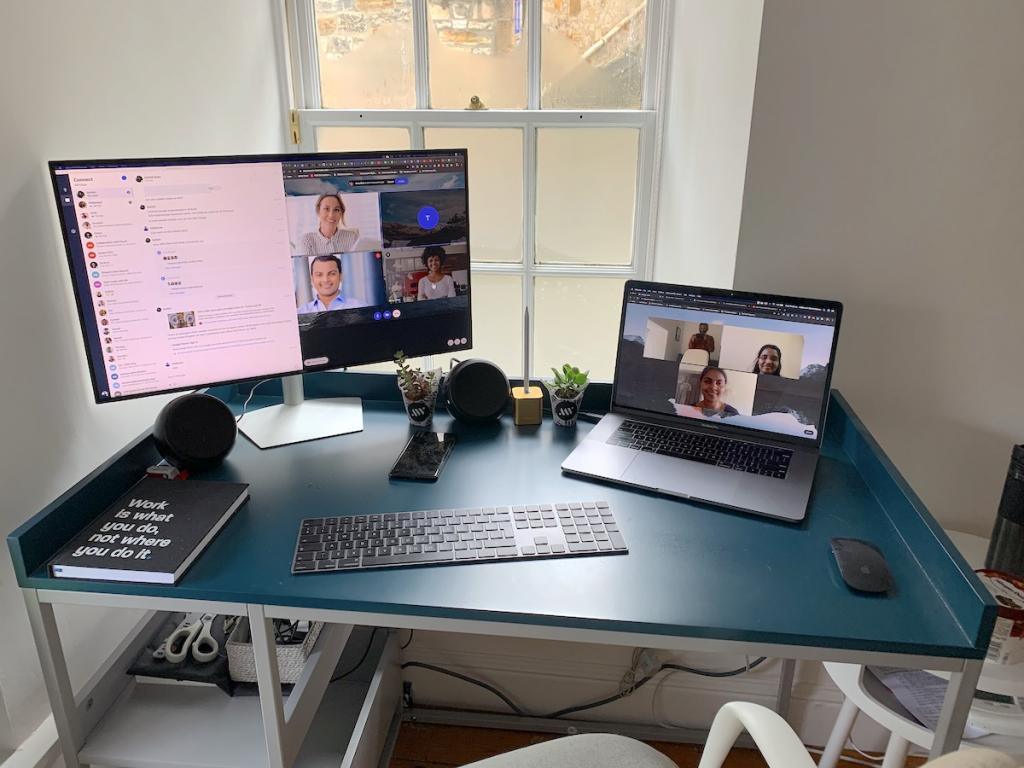
Как видите, решение вопроса, как макбук подключить к телевизору, не имеет особых сложностей. Главное – четко следовать инструкции.
Способ 2: AirPlay
Так как подключить макбук к телевизору через WiFi можно только одним способом, его и рассмотрим. У купертинской компании есть эксклюзивная технология, позволяющая подключать все устройства Apple, будь то смартфон, планшет или ноутбук, к телевизорам собственного производства. Эта функция называется AirPlay. Если же ваш телевизор не принадлежит Apple, тогда вам понадобится купить специальную приставку для Smart TV.

И приставку, и лэптоп нужно подключить к одной и той же сети Wi-Fi. Далее следуйте алгоритму:
- Запустите Apple TV, и перейдите в «Настройки» – AirPlay, используя меню программ. Проверьте активацию функции.
- Откройте меню Apple на своем макбуке – «Системные настройки» – «Мониторы». (Все, как и с HDMI.)
- В выпадающем меню «Монитор AirPlay» нужно выбрать Apple TV. И нажать на значок “Видеоповтор” в качестве вида вывода изображения.
Если подключение к AirPlay защищено, MacBook потребует ввести пароль. Найти его можно на экране вашего телевизора. И в данном способе не исключены проблемы со звуком, требующие дополнительных настроек. Настройка происходит в разделе «Системные настройки» лэптопа. Заходим во вкладку «Звук» – «Выход».
Возможные проблемы
После подключения макбука к телевизору любым из способов могут появиться некоторые проблемы при просмотре. Ими могут стать черные полосы на экране или же слишком маленькое изображение. Решить данный вопрос поможет масштабирование экрана. Для активирования опции зайдите в настройки лэптопа и перейдите в раздел «Доступность».
Далее нужно переключиться на вкладку Zoom, активировать масштабирование и сохранить изменения. Не забудьте поставить галочку напротив пункта «Сглаженное изображение». После проделанных манипуляций качество картинки существенно возрастет.
Подготовка к подключению
Вы уже узнали, как подключить макбук к телевизору через HDMI, но вопрос с разъемами может усложнить задачу. Поэтому сразу внесем ясность.

Для определения типа разъема ноутбука достаточно просмотреть инструкцию. Некоторые линейки устройств оснащены разъемом Mini Display Ports, которые могут быть подключены к кабелю HDMI. Но если вам нужно подключить макбук Про к телевизору, придется купить адаптер. Эти лэптопы имеют универсальный разъем Thunderbolt 3, и для совмещения с кабелем нужен переходник. После этого убедитесь, что разъем на телевизоре также соответствует нужному выходу. Если вам нужен адаптер, не стоит перечитывать сотни статей по поводу выбора, просто зайдите на Apple Info. На странице, в самом низу, представлен перечень всех адаптеров. Информация представлена весьма понятно.
Варианты вывода картинки на экран TV
Чтобы после подключения через кабель больше не возникало вопросов, сразу определимся с видом отзеркаливания картинки.
На макбуке можно выбрать один из трех вариантов:
- Дублирование — самый распространенный вид переноса картинки. Одно и то же изображение будет одновременно демонстрироваться на двух экранах устройств.
- Расширение — этот вариант подходит для тех, кто хочет смотреть видео на телевизоре и параллельно совершать серфинг в Интернете на лэптопе. Все, что нужно – перенести окно одной из открытых программ на второй дисплей.
- Вывод на первый или второй монитор — название вполне передает суть. Вы сами выбираете, на каком экране должно демонстрироваться изображение. Выбрав телевизор, можно закрыть ноутбук без потери передачи.

Теперь вы знаете, как подключить мак к телевизору, используя разные режимы. Каждый из вариантов – отличное решение различных задач пользователя.
Заключение
Итак, резюмируем полученную сегодня информацию в краткий итог. Подключить лэптоп Apple можно как к телевизору одноименной марки, так и других брендов. Для этого существует два способа: проводной и без. Первый осуществляется при помощи HDMI-кабеля, второй по сети Wi-Fi. Беспроводной способ подключения для моделей телевизоров Apple и не Apple разный. Во втором случае необходимо также приобрести и приставку Smart TV.
Также не забудьте убедиться, что, используя HDMI, чтобы подключить макбук Про к телевизору, выходы на вашей технике имеют соответствующие разъемы. Если нет – обзаведитесь переходником. Будьте готовы к появлению возможных проблем с изображением и звуком, но не переживайте, они все решаемы через настройки техники.
Не ведитесь на маркетинговые ходы разработчиков приложений для AppStore и не скачивайте совершенно бесполезные программы, позволяющие якобы удаленно настроить подключение.